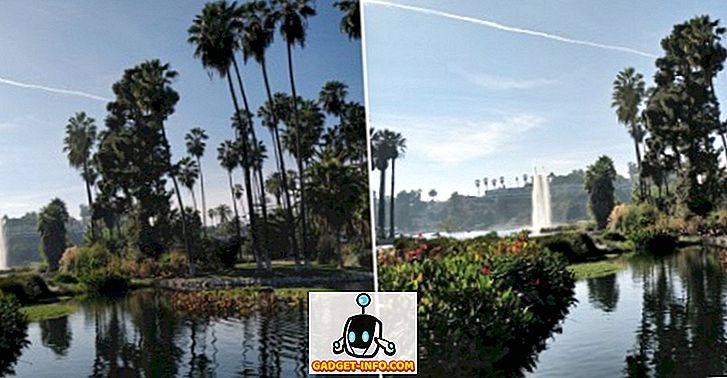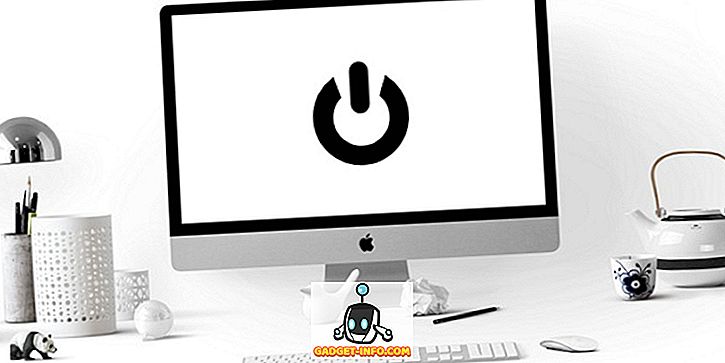WWDC 2017 está aquí y, como siempre, Apple ha hecho un montón de anuncios en el evento. Sin embargo, lo que más nos interesa es la nueva actualización de iOS 11. iOS 11 trae una serie de cambios geniales a la plataforma que conocemos y amamos. Hay un nuevo Centro de control personalizable, nuevo Centro de notificaciones, una nueva tienda de aplicaciones, grabación de pantalla nativa, nueva aplicación de Archivos y mucho más. Con la presentación de iOS 11, el gigante de Cupertino también lanzó la primera versión beta para desarrolladores de iOS 11. Por lo tanto, si está buscando darle una vuelta a iOS 11, aquí le indicamos cómo puede seguir adelante:
Dispositivos compatibles con iOS 11
Aquí están los dispositivos iOS que son compatibles con la nueva versión de iOS:
- iPhone 7, 7 Plus, 6s, 6s Plus, SE, 6, 6 Plus, 5s
- iPad Pro 10.5 pulgadas, iPad Pro 12.9 pulgadas 2ª generación, iPad 9.7 pulgadas, iPad mini 4, iPad Air 2, iPad mini 3, iPad pro 9.7 pulgadas, iPad Pro 12.9 pulgadas, iPad Air, iPad mini 2
- iPod Touch 6ta generación
Cosas que necesitarás para instalar iOS 11
Aquí hay algunas cosas que necesitará para instalar la primera versión beta para desarrolladores de iOS 11:
- Una cuenta de Apple ID Developer (disponible a $ 99 / año)
- Un dispositivo iOS compatible
- Windows PC o Mac
Método 1: instale iOS 11 beta 1 en su dispositivo iOS a través del archivo de configuración
Entonces, sigamos adelante y obtengamos la última actualización de iOS en tu iPhone, ¿vale?
Nota : Antes de instalar la versión beta de iOS 11 en su dispositivo, debe hacer una copia de seguridad de su dispositivo. Para hacerlo, vaya a Configuración de iOS-> iCloud-> Hacer copia de seguridad ahora o en iTunes, en caso de que las cosas salgan mal. Instalé el iOS 11 beta en un iPhone 6s y un iPhone 7.
Registre su iPhone / iPad para desarrolladores Betas
En primer lugar, deberá registrar su dispositivo iOS para las versiones beta de desarrolladores en la página de desarrolladores de Apple. Aquí está cómo hacerlo:
1. Necesitará el UDID (Identificador de dispositivo único) de su iPhone o iPad para registrar su dispositivo. Puede obtenerlo conectando su iPhone a su PC o Mac a través de iTunes . En iTunes, haga clic en el número de serie de su dispositivo y debería ver el UDID de su dispositivo. Sólo tienes que copiarlo .

2. Luego, abra el navegador y diríjase al sitio web de desarrolladores de Apple. Aquí, inicie sesión con su ID de Apple (Cuenta de desarrollador). Una vez que haya iniciado sesión, vaya a "Certificados, ID y perfiles" y luego, vaya a la sección "Dispositivos" . Aquí, seleccione el dispositivo iOS en el que desea instalar la versión beta.

3. Ahora, haga clic en el icono más e ingrese los detalles de su dispositivo : un nombre para su dispositivo y el UDID que copió. Haga clic en "Continuar" cuando haya terminado.

Tu iPhone o iPad ahora están registrados para las versiones beta del desarrollador de iOS.
Consigue el iOS 11 Beta como OTA
1. Ahora, vaya a su iPhone y abra la página de "Descargas" en el sitio web de Desarrolladores de Apple, mientras inicia sesión con su cuenta de desarrollador. Aquí, desplácese hacia abajo y encontrará la sección beta de iOS 11 . Simplemente descargue el archivo de configuración .

2. Una vez que se haya descargado, abra el archivo e instale el " Perfil de software Beta de iOS ". Luego, ingrese el código de acceso y acepte la política de privacidad de Apple.

3. Una vez que el perfil esté instalado, tendrás que reiniciar tu iPhone . Después de que se reinicie su iPhone, recibirá una actualización de software de iOS 11 Developer beta. Simplemente pulsa " Descargar e instalar ".

Nota : La versión beta del desarrollador de iOS 11 a través de OTA tiene un tamaño de 1.9 GB para el iPhone 6s, pero puede diferir en otros iDevices. Además, la actualización solo se descargará a través de una red WiFi.
4. Después de instalar la actualización beta de iOS 11 en su iPhone o iPad, su dispositivo se reiniciará y verá un mensaje que dice "Actualización completada". Simplemente presione "Continuar" y la pantalla de inicio de iOS 11 le dará la bienvenida.

Método 2: Instalar iOS 11 Beta a través del archivo IPSW
1. Puedes flashear manualmente la versión beta de iOS 11 en tu iPhone o iPad. Deberá descargar la imagen de restauración beta de iOS 11 desde la página de Descargas en el sitio web de desarrolladores de Apple. El archivo IPSW de iOS 11 para el iPhone 6s es de aproximadamente 2, 9 GB, y el tamaño del archivo para otros iDevices debería ser similar, así que asegúrese de estar conectado a una red WiFi.

2. Una vez que haya descargado la imagen de iOS 11, conecte su iPhone a su PC o Mac y abra iTunes . Luego, mantenga presionada Opción en una Mac y Shift en una PC con Windows y haga clic en "Buscar actualizaciones" en iTunes.

3. Se abrirá un cuadro de diálogo, donde puede seleccionar el archivo IPSW beta de iOS 11 descargado . Una vez que lo selecciones, la actualización se actualizará en tu iPhone. Solo asegúrese de no desconectar su iPhone mientras se instala la versión beta de iOS 11.

Método 3: Espere la versión beta pública de iOS 11
La primera versión beta de iOS 11 es solo para los desarrolladores y créeme, cuando digo que las versiones beta para desarrolladores son el software con más bugs que jamás hayas encontrado. Debería haber caídas aleatorias de la aplicación, ralentizaciones, reinicios, etc. Por lo tanto, definitivamente no le recomendaremos que instale la beta del desarrollador de iOS 11 en un iPhone que utilice como controlador diario. Lo mejor que puede hacer es esperar la versión beta pública de iOS 11, que debería ocurrir a fines de junio o comienzos de julio . Encontrarás las betas públicas en la página del Programa Beta de Apple.

¿Listo para probar la primera beta de iOS 11 en tu iPhone o iPad?
No muchas personas están impresionadas con la nueva actualización de iOS 11, pero definitivamente me gusta. Siri está mucho mejor ahora, y también me gusta el nuevo Centro de control, que es totalmente personalizable. Hay un montón de otras funciones sencillas pero útiles en iOS 11, por lo que no te culparemos si quieres darle un giro a tu iPhone o iPad. Simplemente háganos saber sus pensamientos sobre la última versión de iOS en la sección de comentarios a continuación. Además, si encuentra algún problema al instalar la versión beta de iOS 11 en su iPhone o iPad, háganoslo saber y haremos todo lo posible para ayudarlo.